パソコンを周辺機器に接続したり、スマホを充電する時に接続するType-A(正式名称はStandard Aですが、わかりやすいようにType-Aとしています)やType-Cなどの端子は、USBの規格で端子の形状が決まっています。
USBとは、ユニバーサル・シリアル・バス(Universal Serial Bus)の略で、さまざまな規格があります。
USB 2.0やUSB 3.0などの規格では、最大の転送速度や電力供給量が規定されています。
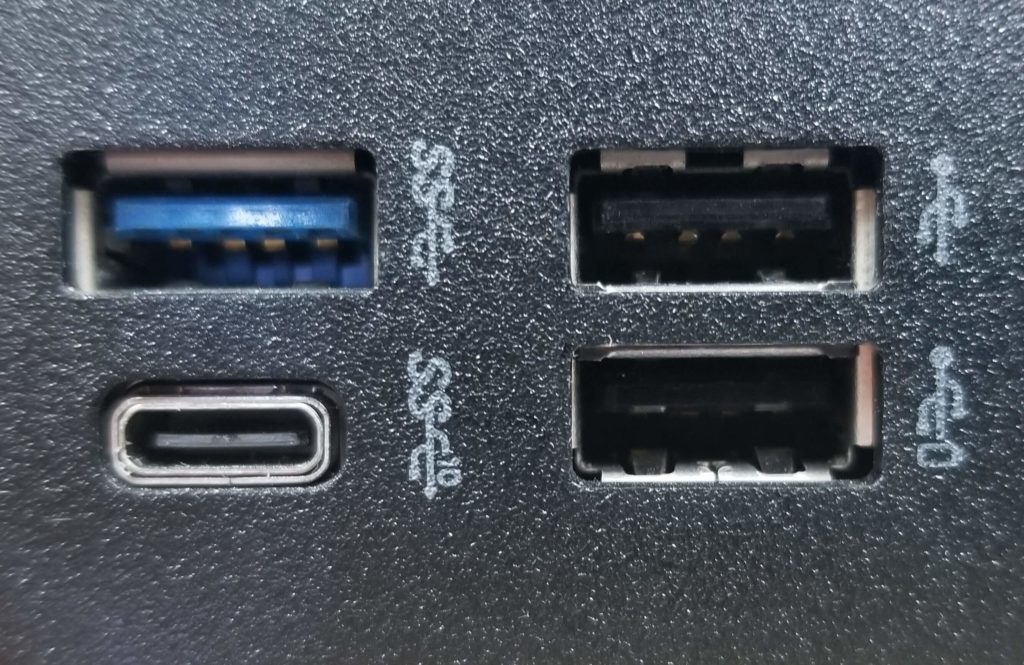
以前からよく用いられている端子であるUSB Type-Aでは、USB 2.0からUSB 3.0に変わった時に、転送速度が速くなって便利になりました。
また、USB 3.0に対応するUSB Type-A端子(メス)は一部が青色になってわかりやすくなっていました。
現在、Type-C端子にはUSBの規格が6種類あり、同じType-C端子を使うThunderboltの規格が2種類あります。
最近は、このType-C端子が多くのWindowsのパソコンに搭載されるようになりましたが、Type-C端子(メス)の見た目では規格の違いがわかりにくくなりました。
外付けのポータブルSSDやスマホの充電器やケーブルを購入する時には、それぞれのUSB Type-Cの規格や対応するケーブルを把握しておく必要があります。
でも、規格が多すぎて複雑でわかりにくいですよね。
そこで、今回は、USB Type-CやThunderboltの規格および(ディスプレイなどに接続できる)オルタネートモードについて解説します。
USBの変遷とそれらに対応する端子
USBは、USB 2.0からUSB 3.0に変わった後は、USB 3.1 Gen 2(Genは世代の英語であるGenerationの略)→ USB 3.2 Gen 2✕2(✕2とは2レーンを使用していること、おおざっぱに言えば、情報が通る道が2倍になるため、1レーンより速度が2倍になること) → USB4(USB4には、USB4 Gen 2✕2とUSB4 Gen 3✕2の2つの規格がある)と規格が新しくなりました。
しかし、新しい規格が出るたびに古い規格の名称が変えられてしまい、規格が複雑になりました。
USB 3.2 Gen 1は、USB 3.1 Gen 1やUSB 3.0と全く同じ規格であり、USB 3.2 Gen 2は、USB 3.1 Gen 2と全く同じ規格になります(下の表を参照してください)。
USB Type-Aの端子は、USB 2.0、USB 3.2 Gen 1、USB 3.2 Gen 2の規格がありますが、USB Type-C端子は、それらより新しい規格のものも含めて上記のすべての規格があります。
USBの最大の転送速度や電力供給量などの規格
USBのそれぞれの規格における最大の転送速度、電力供給量、および最大の伝送距離(ケーブル長)を表に示します。
| 最大の転送速度 | 電力供給量 | 最大の伝送距離 | |
| USB 2.0 | 480Mbps = 60MB/s (8bit = 1Byte) | 2.5W(5V/500mA)(Type-A) 7.5Wまたは15W(5V/1.5Aまたは3A)(Type-C) | 5m(Type-A) 4m(Type-C) |
| USB 3.2 Gen1 USB 3.1 Gen1 USB 3.0 | 5Gbps = 500MB/s (10bit = 1Byte) | 4.5W(5V/900mA)(Type-A) 7.5Wまたは15W(5V/1.5Aまたは3A)(Type-C) | 3m(Type-A) 2m(Type-C) |
| USB 3.2 Gen2 USB 3.1 Gen2 | 10Gbps | 5W(5V/1A)(Type-A) 7.5Wまたは15W(5V/1.5Aまたは3A)(Type-C) | 1m |
| USB 3.2 Gen 2✕2 | 20Gbps | 7.5Wまたは15W(5V/1.5Aまたは3A) | 1m |
| USB4 Gen 2✕2 | 20Gbps | 7.5Wまたは15W(5V/1.5Aまたは3A) | 0.8m |
| USB4 Gen 3✕2 | 40Gbps | 7.5Wまたは15W(5V/1.5Aまたは3A) | 0.8m |
最大の転送速度
規格が新しくなるほど最大の転送速度は速くなります。
そのため、外付けのSSDなどの周辺機器を購入したい時には、その周辺機器の最大転送速度が、持っているパソコンのType-C端子の規格の「最大の転送速度」より小さい規格のType-C端子のある周辺機器であれば、その性能を最大限に引き出せることになります。
例えば、最大読み込み速度が1050MB/sの外付けのSSDであれば、パソコンのType-C端子の規格がUSB 3.2 Gen2より新しい規格であれば、最大転送速度は1050MB/sを引き出すことができますが、それより古いType-C端子の規格であるUSB 3.2 Gen1では最大転送速度は500MB/秒しか引き出すことができません(その場合には、最大読み込み速度が500~540MB/s程度のより安価な外付けのSSDの購入で問題ないということになります)。
電力供給量:USB PD対応
電力供給量に関しては、Type-C端子の規格による違いはありません。
USB Battery Charging 1.2の規格では7.5W(5V/1.5A)、USB Type-C Currentの規格では15W(5V/3A)となっています。
しかし、USB PD(Power Delivery)に対応したType-C端子では、最大100W(20V/5Aや20V/3A)まで使用できることがあり、スマホやノートパソコンを充電する時などに、便利に使えます。
例えば、モバイルバッテリーとノートパソコンの両方にUSB PDに対応したType-C端子があり、ケーブルもUSB-PDに対応したケーブルであれば、モバイルバッテリーでノートパソコンを充電できるようになっています。
スマホもUSB PDに対応したType-C端子があり、USB PDに対応したモバイルバッテリーとUSB PD対応のケーブルがあれば、急速充電ができるため、充電時間が短くてすみます。
USB PD EPR(Extended Power Range)では、最大240W(48V/5A)も使用できるようになりました。
最大の伝送距離(ケーブル長)
規格が新しくなるほど最大の伝送距離(ケーブル長)が長くなればいいのですが、実際には変わらないか、短くなっています。
そのため、物理的に距離がある機器を接続する場合には注意が必要です。
Type-C端子がUSB4の規格であり、次にあげるThunderbolt 4の規格にも対応していれば、Thunderbolt 4に対応したケーブルを用いれば、最大の伝送距離(ケーブル長)を2mにすることができます。
Thunderboltの規格
Thunderboltは、Apple社が採用した規格で、Thunderbolt → Thunderbolt 2 → Thunderbolt 3 → Thunderbolt 4 と変遷しました。
Thunderbolt 3は、Type-C端子となり、Thunderbolt 4ではUSB4の規格に準拠するようになりました。
そのため、Type-C端子にはThunderbolt 3とThunderbolt 4の2つの規格があります。
Thunderbolt 3とThunderbolt 4の違いを表にしています。
| 最大の転送速度 | 電力供給量 | 最大の伝送距離 | 映像出力 | PCIeの速度 | |
| Thunderbolt 3 | 40Gbps | 15W | 0.8m(パッシブ) 2m(アクティブ) | 4K✕1 | 16Gbps |
| Thunderbolt 4 | 40Gbps | 15W | 2m | 4K✕2 8K✕1 | 32Gbps |
パソコンにあるType-C端子では、USB4とThunderbolt 4の両方に対応していることがあり、接続する機器によって自動的に切り替わるようになっています。
Thunderbolt 4の最大の転送速度は40Gbpsであり、電力供給量は15WでUSB PDでは最大100W(20V/5A)とUSB4とほぼ同じですが、前述したように最大の伝送距離は2mとUSB4より優れています。
また、Thunderbolt 4がUSB4より優れている点として、映像出力がUSB4では解像度に規定はありませんが、Thunderbolt 4では4K解像度でディスプレイを2台数珠つなぎ(デイジーチェーン)にすることができるます(8K解像度を1台接続することもできます)
さらに、Thunderbolt 4ではPCIe(PCI express)の接続に対応しています(グラフィックボードなどと接続することができます)。
Thunderbolt 4 の機能が使えるようにするには、ケーブルもThunderbolt 4 用のケーブルが必要です。
Type-C端子のオルタネートモード
Type-C端子にはオルタネートモードと呼ばれるものがあり、Display Port(ディスプレイポート)やHDMIに対応したType-C端子とそれに対応したケーブルがあれば、映像と音声を出力させることができます。
そのほかのオルタネートモードにはスマートフォンのMHL(Mobile High-Definition Link)の規格に対応したものやバーチャルリアリティ(VR)機器のVirtualLinkの規格に対応したものがあります。
実は、Thunderboltの規格もType-C端子のオルタネートモードの規格になっています。
まとめ
今回は、USB Type-CやThunderboltの規格の違いおよびType-C端子のオルタネートモードについて解説しました。
Type-Cのケーブルは、たくさんの種類があり、購入したケーブルが規格に対応していなければ、使えません。
今回の記事を読むことで、どのType-Cのケーブルが必要なのかを理解できるようになったと思います。
また、周辺機器を購入する際にも最適なものをより安く購入できるようになります。
USB Type-Cについて、よくわからなかった人たちのお役に立てれば幸いです。


